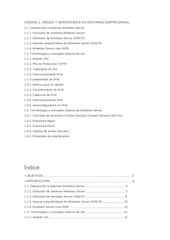TALLER PRÃCTICO ESCRITORIO WINDOWS .pdf
Nombre del archivo original: TALLER PRÃCTICO ESCRITORIO WINDOWS.pdf
Autor: Tipi
Este documento en formato PDF 1.5 fue generado por Microsoft® Word 2010, y fue enviado en caja-pdf.es el 21/05/2014 a las 04:04, desde la dirección IP 181.232.x.x.
La página de descarga de documentos ha sido vista 1402 veces.
Tamaño del archivo: 169 KB (2 páginas).
Privacidad: archivo público
Vista previa del documento
TALLER PRÁCTICO ESCRITORIO WINDOWS
Ingresar al siguiente enlace y completar la actividad:
http://www.educaplay.com/es/recursoseducativos/685379/escritoriowindows.htm
Dar clic al botón de inicio y dibuje el recuadro que le aparece en su computador en el
cuaderno. (Normalmente de esta forma accedemos a varios recursos como mis documentos,
mis imágenes, panel de control, etc. Recuerde que este menú también se abre presionando
la tecla Windows del teclado y se puede mover por las opciones moviendo las flechas del
teclado y presionando la tecla enter en el recurso que desee abrir)
En el recuadro que aparece dar clic a todos los programas y realice en su cuaderno la lista
que aparece. (Normalmente se muestran todos los paquetes de software instalados en el
computador, esta es la forma más común de acceder a estos.)
Cuando tengamos abierta la lista de todos los programas habrá una que dice accesorios, de
clic en esta y escriba en su cuaderno la nueva lista que aparece. (Normalmente aquí
aparecerá el bloc de notas, Paint, calculadora, grabadora de sonidos y otras utilidades,
explore algunas de ellas.)
En la lista debe aparecer otra que se llama Microsoft Office (herramientas de ofimática),
ahora dele clic a esta y escriba en su cuaderno la lista que aparece, (Normalmente allí estará
Microsoft Word, Microsoft Excel, Microsoft power point y otras aplicaciones por así
decirlo de oficina.) Si no aparece en la lista es porque el paquete no está instalado.
Dar clic en el reloj que aparece en la barra de tareas y aparecerá un menú para cambiar la
fecha y la hora, explore la forma en que esto se hace.
En el escritorio de Windows aparecen varios íconos, estos se pueden borrar porque
normalmente son accesos directos a programas y al enviarlos a la papelera de reciclaje al
programa no le pasará nada. Dar clic derecho a cualquiera y enviar a la papelera de
reciclaje, si lo queremos recuperar entramos a la papelera de reciclaje damos clic derecho y
presionamos restaurar y veremos como de nuevo aparece en el escritorio. Estos íconos
también los podemos arrastrar con el ratón, dejando presionado el botón izquierdo y
soltándolo donde queramos. Organice los íconos de otra manera.
Ahora damos clic derecho en cualquier parte del papel tapiz y damos en personalizar
(propiedades si es Windows xp) y nos abrirá una ventana de esta forma:
Así nos saldrá en xp, en esta parte podemos cambiar la imagen de papel tapiz del escritorio,
seleccionamos en la lista de imágenes y damos clic a aplicar para ver como queda y si nos
gusta damos clic a aceptar. En esta parte también nos muestra si queremos cambiar el
protector de pantalla, explore como hacerlo.
En Windows 7 abrirá la siguiente ventana:
Al dar clic en lo que tenemos resaltado en el cuadro verde podemos cambiar la imagen,
seleccionando cualquiera de las que se muestran, y dando clic luego en guardar cambios, lo
mismo para el protector de pantalla. Explore como realizar estos cambios.
Al final de la clase el profesor le preguntará como hacer cualquiera de las actividades aquí
expuestas.


Descargar el documento (PDF)
TALLER PRÃCTICO ESCRITORIO WINDOWS.pdf (PDF, 169 KB)
Documentos relacionados
Palabras claves relacionadas
tambien
forma
cuaderno
windows
escritorio
todos
damos
aparece
programas
cambiar
normalmente
lista
estos
explore
microsoft